Questa funzionalità garantisce che lo scorrimento della rotellina del mouse funzioni sempre, anche quando lo stato attivo non è sulla visualizzazione elenco. Ciò significa che è possibile scorrere il contenuto dell'elenco senza dover prima fare clic con il mouse sulla visualizzazione elenco.
Per utilizzare questa funzione, vai all'opzione corrispondente nel menu.:
▶ Menü ▶ E&xtra ▶ Vista elenco ▶ Metti a fuoco con la rotellina del mouse
▶ **Vantaggi della funzione di messa a fuoco con la rotellina del mouse nell'esploratore file Q-Dir:**
▶ **Scenari di utilizzo di esempio:**
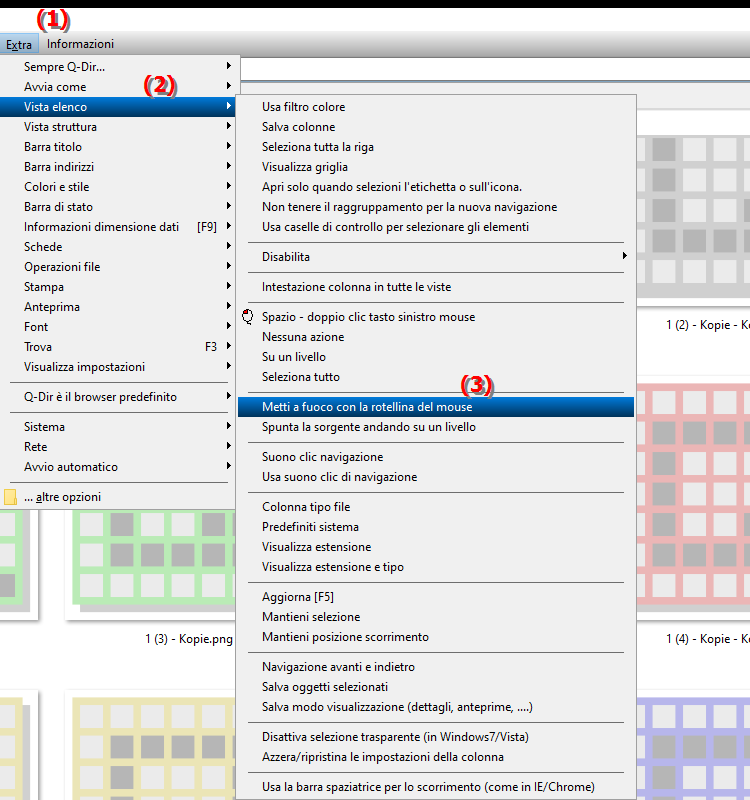
**Vantaggi della funzione di messa a fuoco con la rotellina del mouse nell'esploratore file Q-Dir:**
- Evitare lo scorrimento accidentale: Questa impostazione impedisce lo scorrimento accidentale in altre aree dell'applicazione, il che è particolarmente vantaggioso nelle applicazioni complesse.
- Maggiore usabilità: gli utenti possono navigare in modo più efficiente senza preoccuparsi del focus corrente.
- Funzionalità multitasking migliorate: Quando lavori con più finestre o applicazioni, puoi passare facilmente da un contenuto all'altro continuando a scorrere la visualizzazione elenco.
▶ Le domande dell'utente e le risposte corrispondenti:
**Scenari di utilizzo di esempio:**
1. Gestione dei file: Se hai un numero elevato di file in una cartella, puoi scorrere facilmente l'elenco mentre accedi ad altre aree dell'applicazione senza perdere la panoramica.
2. Analisi dei dati: durante l'analisi dei set di dati, puoi scorrere l'elenco dei risultati mentre visualizzi altre informazioni in un'altra finestra.
3. Multitasking: quando lavori con più programmi, la funzione di messa a fuoco con la rotellina del mouse ti consente di rivedere i contenuti in Esplora file senza dover interrompere il lavoro in altre applicazioni.
Le domande dell'utente e le risposte corrispondenti:
1. Domanda:
Come posso abilitare la funzione di messa a fuoco con la rotellina del mouse in Esplora file di Windows per rendere lo scorrimento più efficiente?
Risposta:
Per abilitare la funzione di messa a fuoco con la rotellina del mouse nella sezione Per abilitare Esplora file di Windows, vai su Impostazioni in Strumenti e seleziona Visualizzazione elenco. Lì troverai l'opzione di messa a fuoco della rotellina del mouse. Abilita questa funzione in modo che lo scorrimento nella visualizzazione elenco funzioni anche quando il focus non è direttamente sull'elenco.
2. Domanda:
Quali sono i vantaggi derivanti dall'utilizzo dell'impostazione di messa a fuoco della rotellina del mouse in Esplora file di Windows per la gestione dei file?
Risposta:
L'impostazione di messa a fuoco della rotellina del mouse in Esplora file di Windows offre diversi vantaggi . Impedisce lo scorrimento involontario in altre aree dell'applicazione e migliora l'usabilità. Ciò consente agli utenti di lavorare in modo più efficiente con un numero elevato di file senza dover cambiare costantemente il focus.
3. Domanda:
Posso utilizzare anche la funzione di messa a fuoco con la rotellina del mouse in Esplora file di Windows per dispositivi esterni, come B. Dischi rigidi esterni?
Risposta:
Sì, la funzione di messa a fuoco con la rotellina del mouse in Esplora file di Windows funziona anche con dispositivi esterni come dischi rigidi o chiavette USB. Finché la funzione è abilitata, puoi scorrere la visualizzazione elenco mentre esegui altre attività in Explorer, indipendentemente dal fatto che i file siano archiviati localmente o su dispositivi esterni.
4. Domanda:
In che modo la funzionalità di messa a fuoco con la rotella del mouse in Esplora file di Windows aiuta il multitasking?
Risposta:
La funzionalità di messa a fuoco con la rotellina del mouse in Esplora file di Windows migliora il multitasking, consentendoti di scorrere contenuto nella visualizzazione elenco visualizzando contemporaneamente le informazioni in altre finestre o applicazioni. Ciò è particolarmente utile quando lavori su più progetti e devi passare rapidamente da un'informazione all'altra.
5. Domanda:
Quali scenari sono ideali per utilizzare la funzionalità di messa a fuoco con la rotellina del mouse in Esplora file di Windows?
Risposta:
Gli scenari ideali per l'utilizzo della funzionalità di messa a fuoco con rotella del mouse in Esplora file di Windows includono la gestione dei file in cartelle di grandi dimensioni, analizzando set di dati e lavorando con più applicazioni contemporaneamente. In queste situazioni, gli utenti possono scorrere lunghi elenchi senza interrompere il proprio lavoro in altre finestre.
6. Domanda:
La funzionalità di messa a fuoco con la rotellina del mouse influisce sulle prestazioni di Esplora file in Windows?
Risposta:
La funzionalità di messa a fuoco con rotellina del mouse in sé non influisce negativamente sulle prestazioni dei file di Esplora risorse in Windows. Al contrario, ottimizza l'esperienza dell'utente consentendo uno scorrimento continuo, il che è particolarmente vantaggioso quando si lavora con grandi quantità di dati.
7. Domanda:
Come posso migliorare l'usabilità di Esplora file di Windows tramite la funzione di messa a fuoco con la rotellina del mouse?
Risposta:
Per migliorare l'usabilità di Esplora file di Windows, abilitare la rotellina del mouse funzione di messa a fuoco. Questa impostazione semplifica la navigazione in lunghi elenchi di file e cartelle perché puoi semplicemente scorrere con la rotellina del mouse senza dover cambiare il focus. Ciò fa risparmiare tempo e aumenta l'efficienza.
8. Domanda:
Posso personalizzare l'impostazione di messa a fuoco della rotellina del mouse in Esplora file di Windows per soddisfare esigenze specifiche?
Risposta:
Attualmente, Esplora file di Windows non fornisce opzioni di personalizzazione specifiche per la rotellina del mouse impostazione della messa a fuoco. Tuttavia, puoi modificare le impostazioni generali di Esplora file per migliorare la tua esperienza utente. Tieni gli occhi aperti per futuri aggiornamenti che potrebbero offrire funzionalità di personalizzazione estese.
9. Domanda:
In che modo l'abilitazione della funzione di messa a fuoco con la rotellina del mouse influisce sulla navigazione in Esplora file di Windows?
Risposta:
L'abilitazione della funzione di messa a fuoco con la rotellina del mouse ha un effetto positivo Effetto sulla navigazione in Windows Esplora file. Gli utenti possono scorrere agevolmente elenchi di file di grandi dimensioni senza il rischio di scorrere accidentalmente in altre aree dell'applicazione. Ciò rende la navigazione più intuitiva e meno soggetta a errori.
10. Domanda:
A cosa devo prestare attenzione quando utilizzo la funzione di messa a fuoco con la rotella del mouse in Esplora file di Windows?
Risposta:
Quando utilizzo la funzione di messa a fuoco con la rotellina del mouse in File -Explorer di Windows, dovresti assicurarti che la funzione sia attivata per rendere lo scorrimento fluido. Assicurati che la rotellina del mouse funzioni correttamente e testa la funzionalità in diversi scenari per assicurarti che soddisfi le tue esigenze.
Keywords: visualizzazione elenco, scorrimento, traduzione, rotellina del mouse, funziona, per, da, prima, messa a fuoco, sempre, non, interessa, può, esploratore, spiegazione, messa a fuoco, significa, file, bugie, domanda, elenco, sé, funzione, contenuto, impostazione, è necessario fare clic su questo , Windows 10, 11, 12, 7, 8.1